Google Analytics zu Webflow-Vorlagen hinzufügen
Alle Vorlagen entsperren




Wichtige Schritte für den Einstieg:
Wenn Sie GA mit Webflow verbinden, erhalten Sie umsetzbare Erkenntnisse, mit denen Sie Ihre Website verfeinern und die Ergebnisse steigern können. Lassen Sie uns in die Details eintauchen.
Aufstellen Google Analytics um Daten auf Ihrer Website zu verfolgen
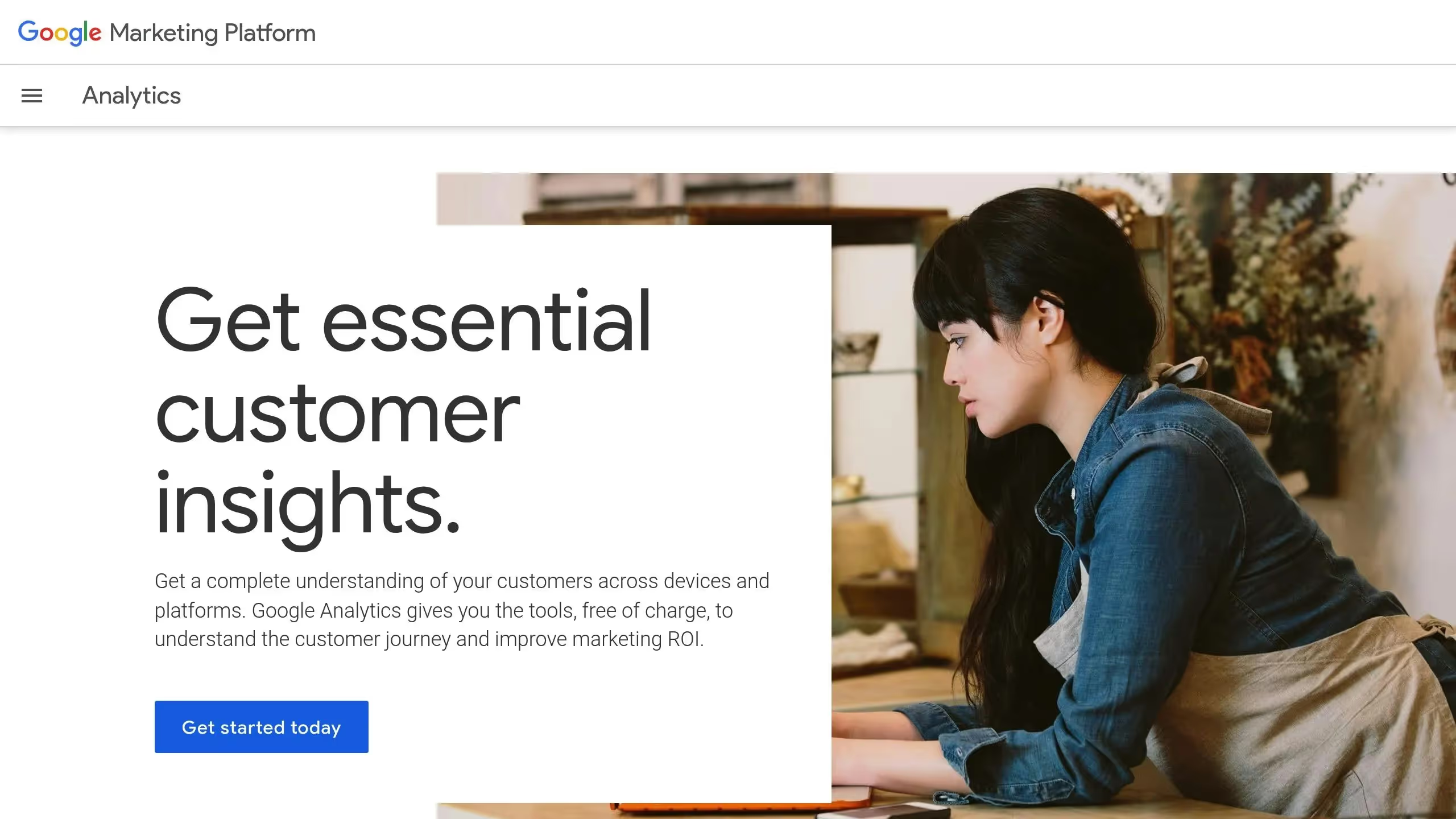
Bevor du anfängst
Bevor Sie Google Analytics (GA) mit Ihrem verbinden Webflow-Vorlage, stellen Sie sicher, dass Sie über die erforderlichen Tools verfügen und die Grundlagen der Analytik verstehen.
Google Analytics einrichten
Folgendes benötigen Sie:
Sie können Ihr GA-Konto unter erstellen analytics.google.com. Google Analytics ist für die meisten Websites kostenlos. Sobald das eingerichtet ist, stellen Sie sicher, dass Sie den richtigen Zugriff auf Ihr Webflow-Projekt haben.
Prüfen Webflow Zugriff
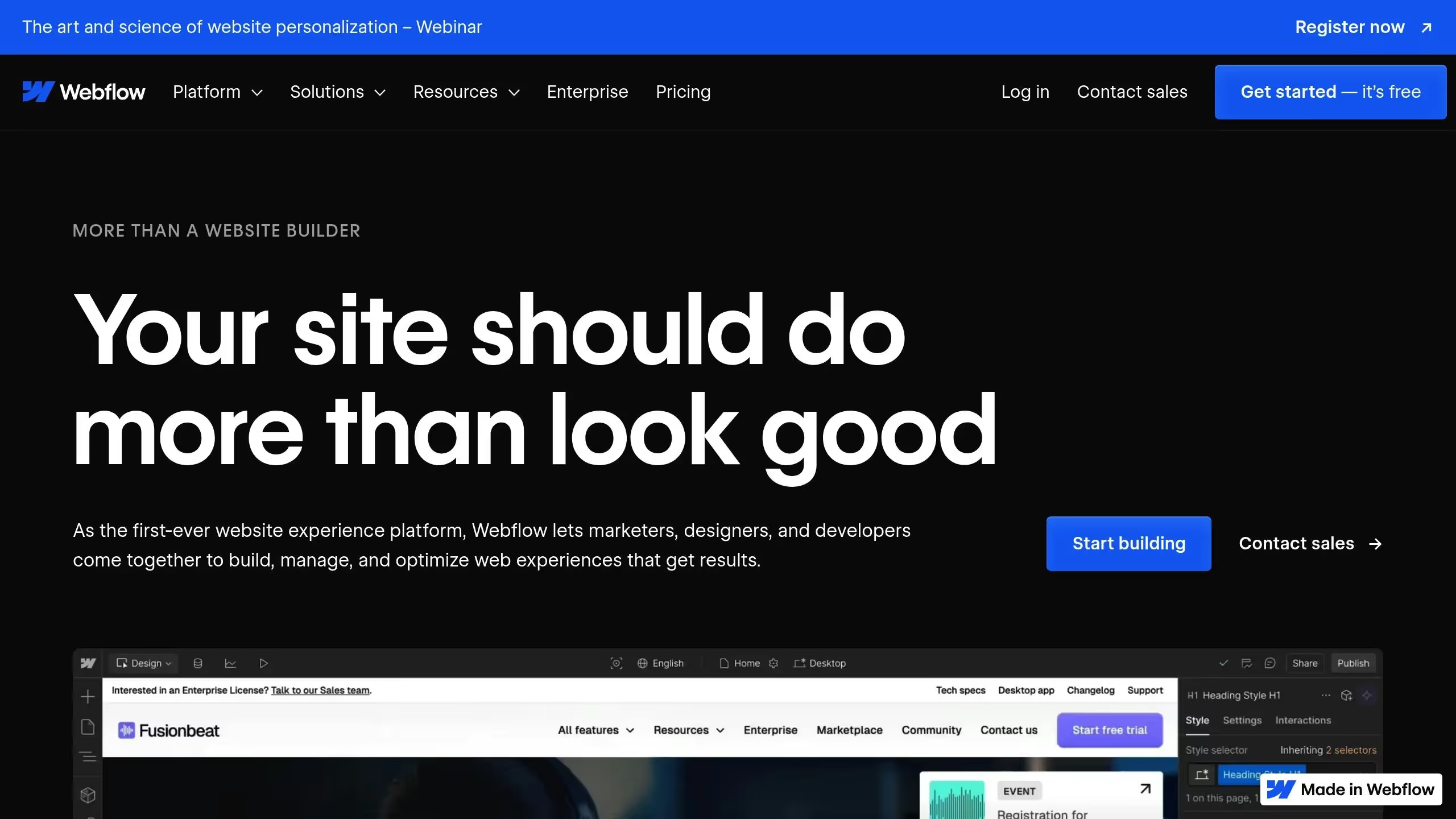
Vergewissern Sie sich, dass Ihr Webflow-Konto über die Berechtigungen zum Ändern von Tracking-Codes verfügt und dass Ihr Projekt entweder live oder einsatzbereit ist.
Inhaber der Seite
Voller Zugriff zur Integration von Analysen und zur Bearbeitung des Tracking-Codes
Admin
Kann Tracking-Einstellungen hinzufügen oder aktualisieren und Analysedaten einsehen
Herausgeber
Beschränkt auf die Anzeige von Analysedaten
Designerin
Kann Tracking-Code in den Seiteneinstellungen implementieren
Sobald der Zugriff verifiziert ist, machen Sie sich mit der wichtigsten Analyseterminologie vertraut.
Lernen Sie grundlegende Analytics-Begriffe kennen
Wenn Sie diese Begriffe verstehen, können Sie das Beste aus Ihrem Analytics-Setup herausholen:
Seitenaufruf
Wird jedes Mal aufgezeichnet, wenn ein Benutzer eine Seite lädt oder neu lädt
Sitzung
Eine Sammlung von Benutzerinteraktionen innerhalb eines bestimmten Zeitrahmens
Absprungrate
Der Prozentsatz der Sitzungen, bei denen nur eine Seite angesehen wurde
Konvertierung
Wenn ein Benutzer eine gewünschte Aktion ausführt (z. B. sich registriert oder einen Kauf tätigt)
Ereignis
Spezifische Benutzerinteraktionen, wie Klicks oder Formularübermittlungen
Mit diesen Tools und Konzepten sind Sie bereit, GA in Ihre Webflow-Vorlage zu integrieren, zu testen und zu verfeinern.
Hinzufügen von Google Analytics zu Webflow
Sind Sie bereit, Google Analytics in Ihre Webflow-Website zu integrieren? Lassen Sie uns den Prozess Schritt für Schritt durchgehen.
Erstellen Sie eine Analytics-Eigenschaft
Richten Sie zunächst eine GA4-Property in Ihrem Google Analytics-Konto ein:
Halten Sie diese Mess-ID für die nächsten Schritte griffbereit.
Google Analytics mit Webflow verbinden
Fügen wir nun Ihren GA4-Tracking-Code zu Webflow hinzu:
1. Öffnen Sie Ihr Webflow-Projekt und navigieren Sie zu Seiteneinstellungen > Integrationen > Google Analytics.
2. Fügen Sie Ihre GA4-Mess-ID in das dafür vorgesehene Feld ein. Webflow erledigt den Integrationscode für Sie.
3. Fügen Sie in Ihren GA4-Eigenschaftseinstellungen die Domain Ihrer Webflow-Site als Datenstream hinzu.
Art der Einstellung
Standort
Aktion erforderlich
Grundlegende Integration
Seiteneinstellungen > Integrationen
Gib deine Messungs-ID ein
Verbesserte Messung
GA4-Datenstrom-Einstellungen
Automatisch gesammelte Ereignisse aktivieren
Konfiguration der Domäne
GA4-Eigenschaftseinstellungen
Fügen Sie Ihre Website-Domain hinzu
Sobald dies erledigt ist, können Sie überprüfen, ob alles ordnungsgemäß funktioniert.
Testen Sie die Verbindung
Um zu bestätigen, dass die Integration korrekt eingerichtet ist:
Wenn nach 5 Minuten keine Daten angezeigt werden, überprüfen Sie Folgendes:
Sobald die Daten fließen, können Sie das Nutzerverhalten analysieren und die Leistung Ihrer Website optimieren.
sbb-itb-fdf3c56
Zusätzliche Analytics-Einstellungen
Durch die Verbesserung Ihres Google Analytics-Setups (GA) können Sie tiefere Einblicke gewinnen und Ihre Konversionsstrategien verfeinern. Indem Sie erweitertes Tracking hinzufügen, können Sie detaillierte Nutzerinteraktionen überwachen, die für Ihr Unternehmen am wichtigsten sind.
Verfolgen Sie benutzerdefinierte Ereignisse
Navigiere in GA4 zu Konfigurieren > Ereignisse um benutzerdefinierte Ereignisse für bestimmte Benutzeraktionen einzurichten, wie z. B.:
Tastenklicks
Ja — um bestimmte Buttons zu verfolgen
Einsendungen von Formularen
Ja — zur Überwachung bestimmter Felder
Engagement per Video
Ja — um die Abschlussquoten zu verfolgen
Sobald diese Ereignisse erstellt wurden, konfigurieren Sie GA4 Conversions, um diese kritischen Interaktionen effektiv zu verfolgen.
Ziele setzen
GA4 verwendet Conversions, um wichtige Aktionen zu verfolgen. Um das einzurichten:
Zu den wichtigsten Maßnahmen, die es zu verfolgen gilt, gehören:
Bei E-Commerce-Websites können Sie noch einen Schritt weiter gehen, indem Sie geschäftsspezifische Kennzahlen integrieren.
Shop-Tracking hinzufügen
Grundlegender E-Commerce
Bestellungen, Umsatz
Niedrig
Verbesserter E-Commerce
Produktansichten, Warenkorb-Aktionen
Mittel
Benutzerdefinierte Ereignisse
Spezifisches Benutzerverhalten
Hoch
Wenn Sie eine Webflow-Vorlage verwenden, stellen Sie sicher, dass sie die erforderlichen Datenattribute für das E-Commerce-Tracking enthält. Premium-Vorlagen, wie sie von angeboten werden Temlis, sind oft vorkonfiguriert, was die Integration erleichtert.
Analytics-Daten verwenden
Benutzeraktionen verfolgen
Sehen Sie sich GA4-Berichte an, um die Leistung Ihrer Webflow-Website zu optimieren. Achte auf diese wichtigen Kennzahlen:
Metrischer Typ
Metriken
Was es dir sagt
Verlobung
Zeit auf der Seite, Scrolltiefe
Gibt an, wie ansprechend der Inhalt ist
Navigation
Ein-/Ausstiegsseiten, Benutzerfluss
Misst, wie gut deine Seitenstruktur funktioniert
Interaktion
Klickraten, Ausfüllen von Formularen
Spiegelt Konversionsmöglichkeiten wider
Verwenden Sie diese Erkenntnisse, um zu ermitteln, wo Nutzer in Ihrem Funnel absteigen, und ergreifen Sie Maßnahmen, um sich zu verbessern.
Konvertierungsprobleme beheben
Sieh dir deinen Konversionstrichter genau an, um Probleme zu erkennen und zu beheben:
Finden Sie heraus, wo Nutzer Ihren Funnel verlassen. Zu den häufigsten Schuldigen gehören eine verwirrende Navigation oder langsam ladende Seiten.
Überprüfe deine mobilen Konversionsraten. Wenn sie hinter den Desktop-Kursen zurückbleiben, konzentrieren Sie sich auf:
Wählen Sie bessere Vorlagen
Analysen können mehr als nur Probleme hervorheben — sie können Ihnen helfen, Vorlagen auszuwählen, die die Leistung verbessern.
Vergleichen Sie, wie schnell verschiedene Vorlagen geladen werden. Schnellere Vorlagen führen oft zu:
Wählen Sie Vorlagen aus, die zu Ihren effektivsten Benutzererfahrungen passen. Wenn Nutzer beispielsweise häufig konvertieren, nachdem sie von Blogbeiträgen zu Produktseiten gewechselt sind, wählen Sie eine Vorlage, die diesen Weg betont.
Temlis Vorlagen sind so konzipiert, dass sie häufig auftretende Konversionsherausforderungen lösen, die durch Analysen identifiziert wurden. Sie bieten branchenspezifische Optionen wie:
Diese Vorlagen wurden unter Berücksichtigung des Nutzerverhaltens erstellt, sodass es einfacher ist, datengesteuerte Aktualisierungen auf Ihrer Website vorzunehmen.
Fazit
Verbinden Sie Google Analytics mit Ihrer Webflow-Vorlage, um intelligentere, datengestützte Entscheidungen zu treffen. Diese Integration bietet wichtige Einblicke in die Leistung Ihrer Website und die Art und Weise, wie Nutzer mit ihr interagieren.
Warum es wichtig ist:
Diese Tools helfen Ihnen dabei, Ihre Strategie kontinuierlich zu verfeinern. Beginnen Sie mit grundlegenden Kennzahlen. Wenn Sie sich wohler fühlen, erkunden Sie benutzerdefinierte Tracking-Optionen, um tiefere Einblicke zu gewinnen.
Schritte zum Einstieg:
Durch die Kombination von Analyseergebnissen mit gut gestalteten Vorlagen können Sie fundierte Entscheidungen treffen, die die Konversionsrate steigern. Egal, ob Sie einen E-Commerce-Shop, eine SaaS-Plattform oder eine Portfolio-Website verwalten, lassen Sie sich bei Ihrer Auswahl von den Daten leiten.
Für zusätzliche Designflexibilität schauen Sie sich Premium-Vorlagen von an Temlis. Ihre anpassbaren Optionen können Ihre analyseorientierte Strategie nahtlos ergänzen und Ihnen helfen, die Wirkung Ihrer Webflow-Website zu maximieren.
Verwandte Blog-Beiträge
Recommended posts
Alle Vorlagen entsperren







